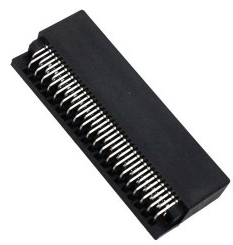Introduction
Avec la carte micro:bit nous allons expérimenter l’informatique embarquée grâce à un micro-système facile à mettre en œuvre, et que nous allons programmer avec un langage familier (python).
micro:bit dispose de capteurs et permet de piloter des actionneurs. La communication radio est également possible.
La carte micro:bit
Micro:bit est un microcontrôleur basé sur l’architecture ARM et conçu par la BBC. Sa taille est de la moitié d’une carte de crédit Elle intègre Bluetooth, des accéléromètres, une boussole, trois boutons, une matrice LED 5×5.
- Tension: DC 5V par USB, ou 3V
- Courant: alimenté par USB ou chargeur avec une capacité supérieure ou égale à 1A Puissance maximum de sortie : 10W
- Température : 0-50 degrés Celsius
- Dimensions: 40*50mm
- Microcontrôleur Nordic Semiconductor nRF51822, 16 MHz, 32 bits, à processeur ARM Cortex-M0,
- 256 ko de mémoire de stockage flash (ou mémoire morte, EEPROM ou ROM),
- 16 ko de mémoire vive (SRAM ou RAM) statique.
- Le noyau ARM peut passer de 16 à 32,768 kHz
- Directive environnementale : RoHS
- Connectique 2,4 GHz Bluetooth 4.0 LE
- Magnétomètre 3D (ou boussole numérique) NPX/Freescale MAG3110
- Capteur de mouvements 3D (ou accéléromètre, capteur gyroscopique, capteur d’accélération linéaire) NXP/Freescale MMA8652
- Capteur de température embarqué;
- Port micro-USB, pour l’alimentation électrique et la connexion à un ordinateur
- Connecteur pour piles
- Un bouton de réinitialisation
- Deux boutons programmables
- Une matrice 5 x 5 de 25 LED rouges programmables individuellement servant d’affichage Cinq anneaux d’entrée-sortie et 20 broches de
connexion
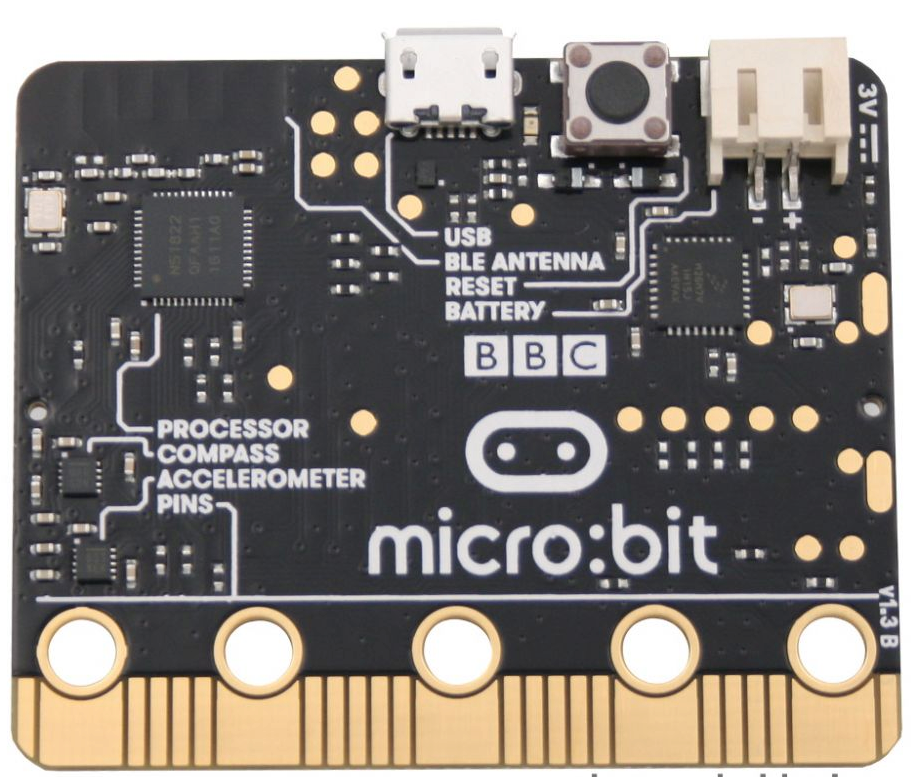
Connecteur
 |
Le connecteur de la micro:bit facilite le prototypage d’applications simples : les anneaux 0, 1 et 2 peuvent être programmées en entrée ou en sortie. les anneaux 3V et GND servent,
|
La carte micro:bit peut facilement être intégrée dans une application matérielle, ce qui peut s’avérer utile dans un projet STI2D.
|
Le connecteur “edge” sert à concevoir des cartes à base |
 Exemple de réalisation Exemple de réalisation |
Programmation avec https://create.withcode.uk/
Cet interface web permet :
- de programmer la carte micro:bit,
- de simuler le programme, lorsqu’on a pas de carte à disposition.
Aucune installation n’est nécessaire : il suffit d’aller sur le site
https://create.withcode.uk/

- Lancer l’application on-line grâce à l’URL : https://create.withcode.uk/
- Écrire (ou coller) le programme dans la fenêtre de gauche
- Lancer le programme avec le bouton en bas à droite
- Le cas échéant, agir sur le programme en utilisant le tableau de commande

on peut, ici, simuler un mouvement de la carte, un appui sur un bouton … - Si le programme ne donne pas satisfaction: l’arrêter avec (attention, ceci est obligatoire pour que les modifications apportées au programme soient prises en compte
- Recommencer en 2.
Programmation avec mu-editor
Il faut, dans ce cas disposer d’une carte micro:bit reliée au port USB de l’ordinateur, et avoir mu-editor installé.
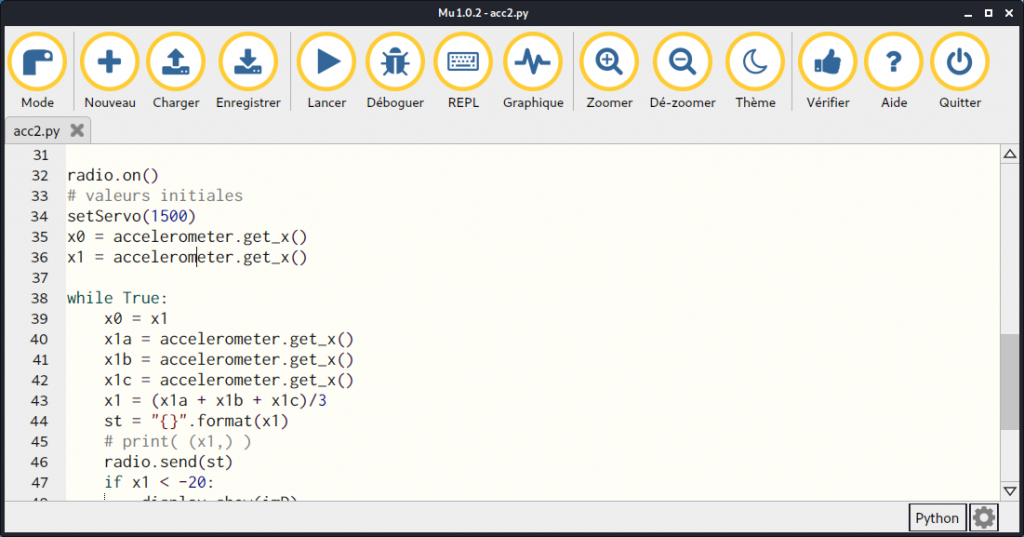
Une fois l’éditeur installé, la carte micro:bit préalablement reliée à un port USB , est programmée par appui sur le bouton “Lancer”
![]()
Librairie python pour micro:bit
La documentation et des exemples sont disponibles à cette adresse :
https://microbit-micropython.readthedocs.io/
Il est utile et recommandé de faire un “tour de tout” , c’est à dire de survoler les exemples , pour mesurer ce que l’on peut attendre de ce matériel . Ceci nous permettra de savoir, en situation de projet, si la micro:bit peut être une solution, à moindre coût, pour un besoins particulier, du moins pour la phase de prototypage.